Passo 1 - Conta google
Antes de tudo, é necessário ter uma conta Google Workspace que pode ser adquirida no seguintes links:
Apps Para Empresas e Ferramentas Colaborativas | Google Workspace
Google Cloud console - Web UI Admin
https://cloud.google.com/cloud-console
Lembrando que todo esse processo deve ser feito por um usuário Superadministrador no painel admin da google.
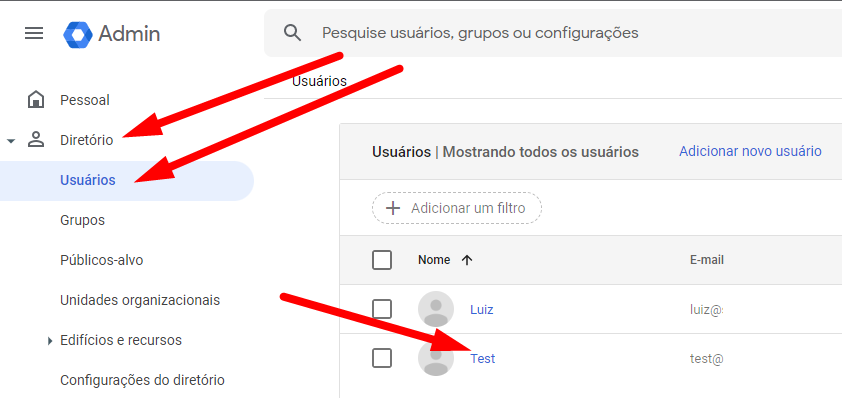
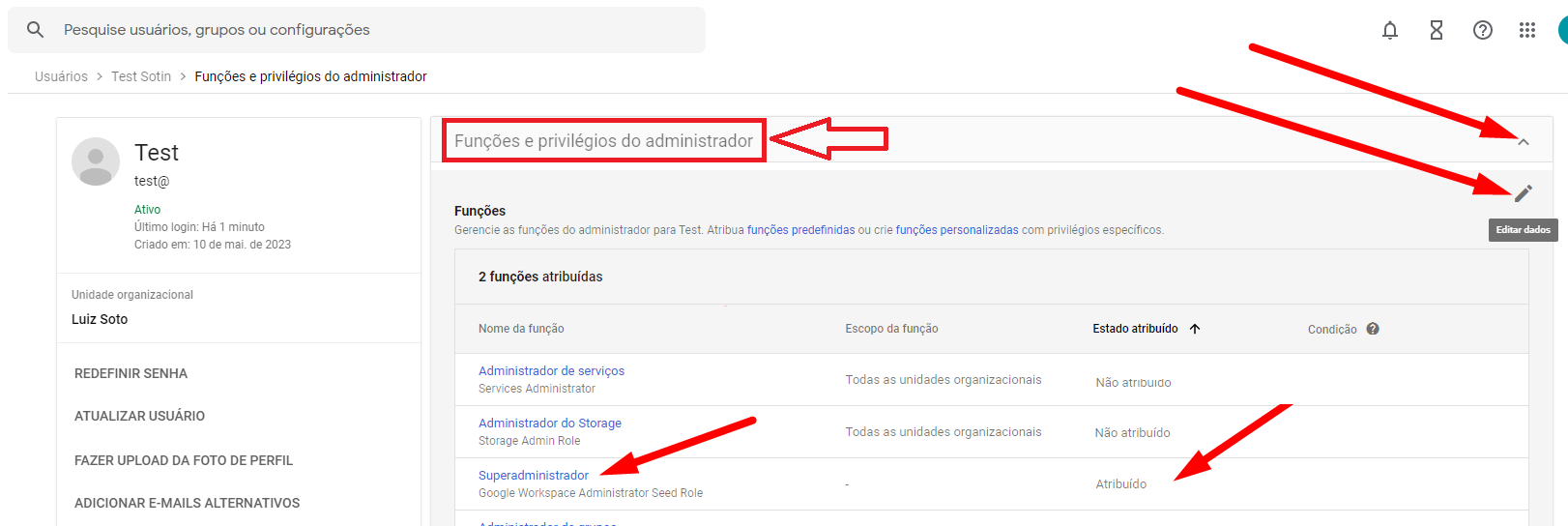
Updated 7 months ago
What's Next